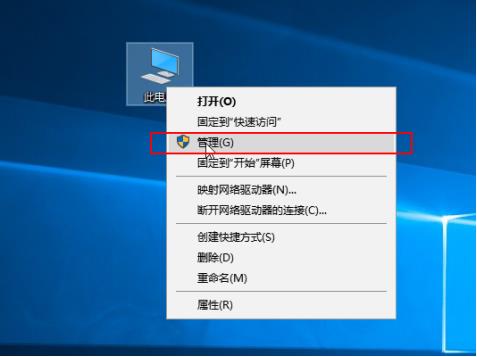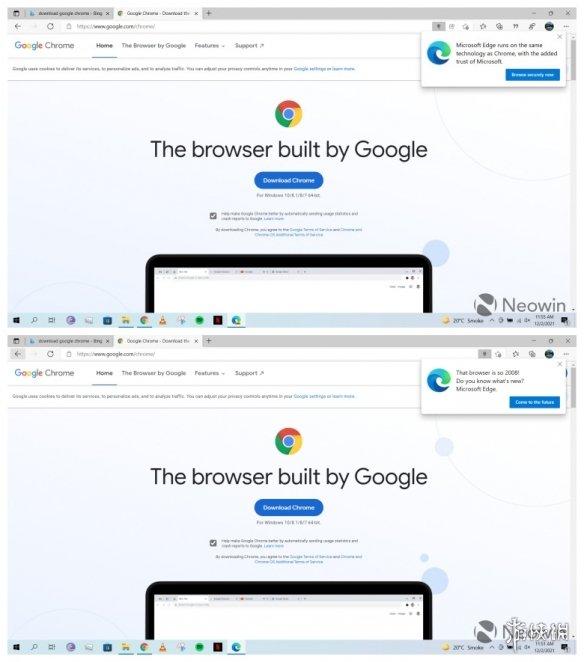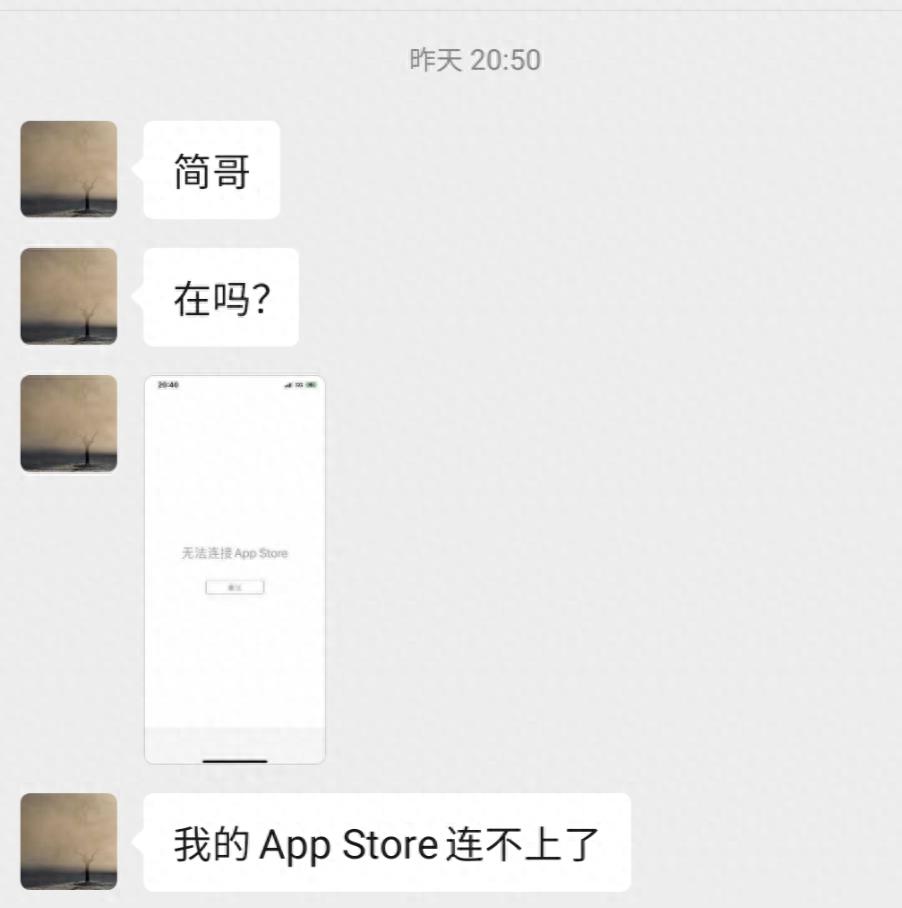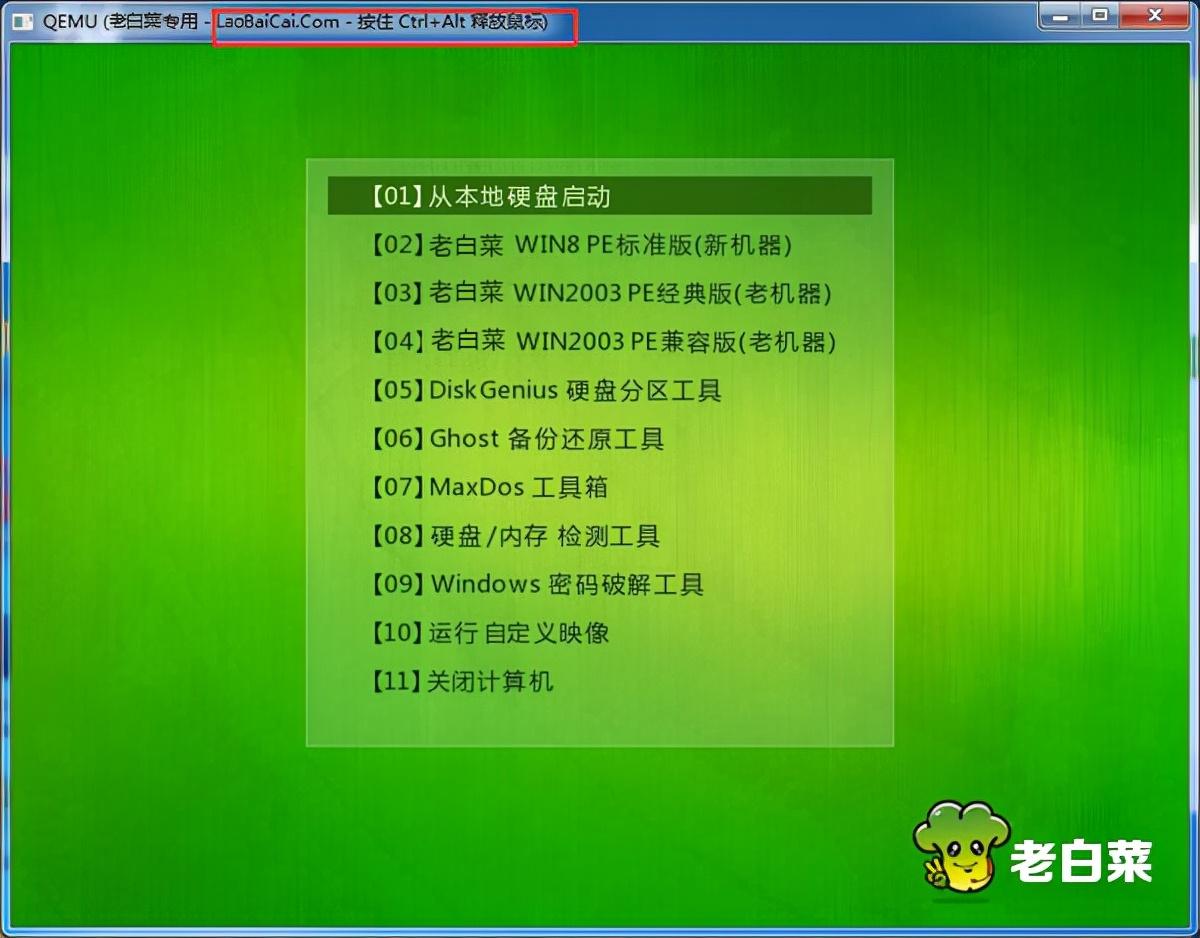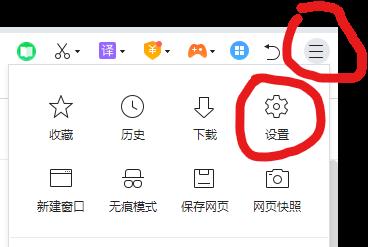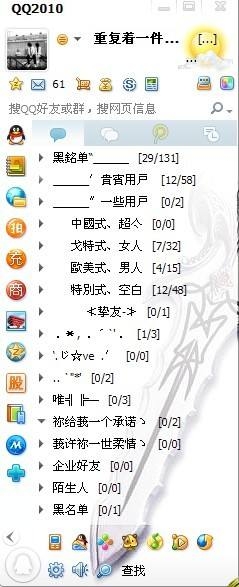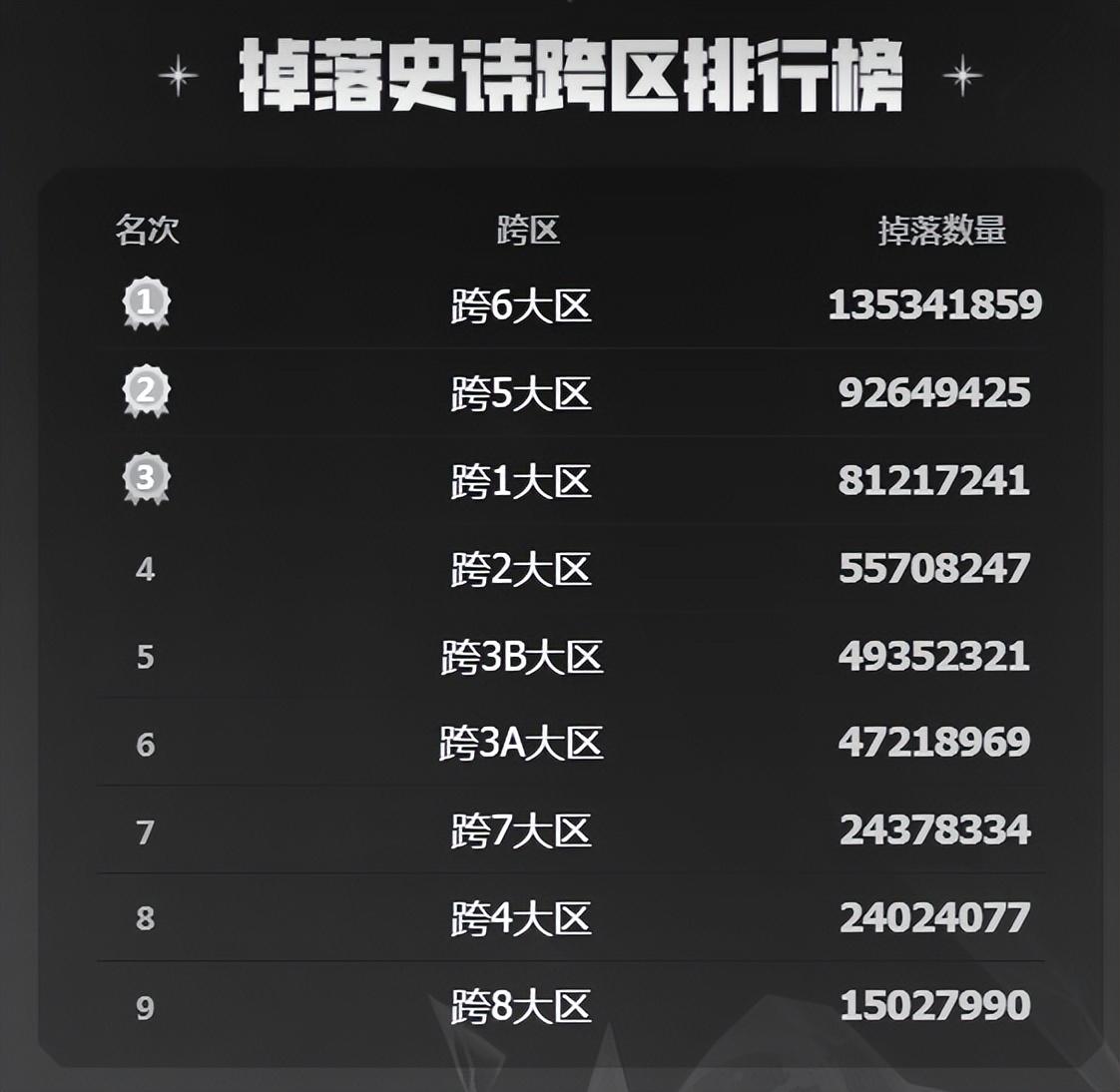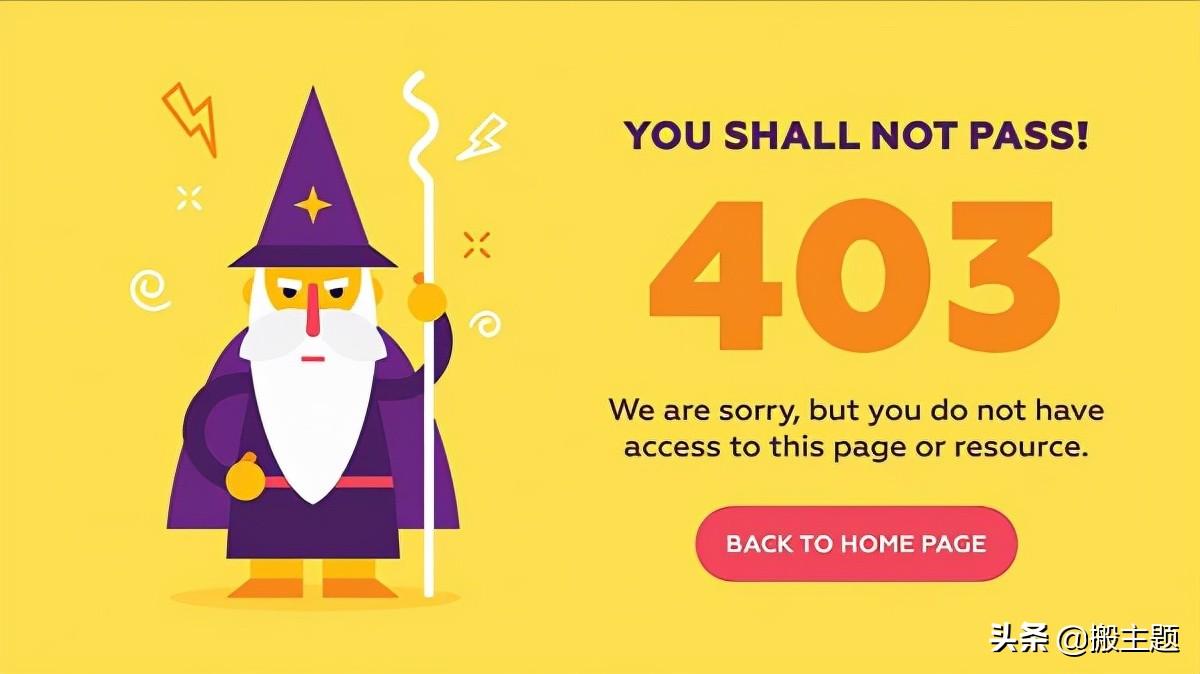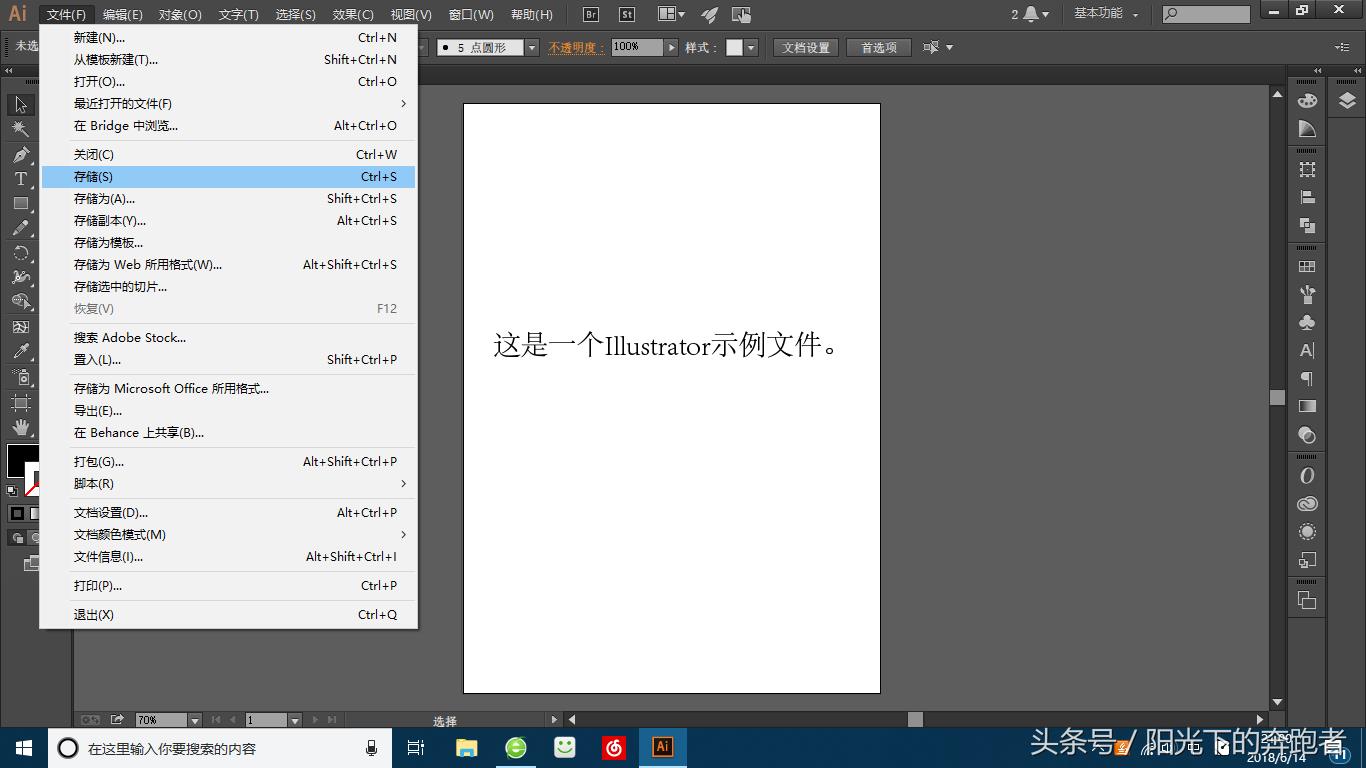当操作系统不稳定或经常出现故障时,可以考虑重装操作系统。

重装操作系统
本文目录
一、重装系统前的准备工作
1.重装系统的原因
2.重装时的注意事项
二、在Windows XP/7双操作系统下重装
1.重装Windows7系统
2.重装Windows XP系统
3.两个系统同时重装
三、在单操作系统下重装
1.系统已经无法启动
2.系统可以启动但无法正常运行
四、只格式化系统盘来重装系统
1.重新安装Windows XP操作系统
2.重新安装Windows 7操作系统
五、无光驱情况下重装系统
1.使用Windows PE重装系统
2.使用GHOST重装系统
在重装操作系统之前一定要做好充分的准备工作,首先要了解什么情况下需要重装系统,而重装操作系统的时候需要注意些什么。
1.重装系统的原因
一般安装系统时,经常会涉及全新安装、升级安装、Windows下安装、DOS下安装等安装方式,而重新安装不会涉及升级安装,下面介绍重新安装的两种情形。
A.被动式重装
如果由于错误操作或病毒程序的破坏,系统中的重要文件受损导致错误甚至崩溃无法启动,此时就不得不重装系统了,有些时候系统虽然运行正常,但是却不定期地出现某个错误,与其费力去查找,不如重装。
(1)系统运行缓慢
导致系统运行缓慢的原因有很多,如垃圾文件充斥硬盘且散乱分布,又不便于手动清理和自动清理;或者当计算机感染了病毒或其他恶意程序而无法被杀毒软件清理的时候,此时就需要对磁盘进行格式化并重装系统。
(2)系统频繁出错
操作系统由许多代码和程序组成,在操作过程中可能因为误删某个文件或是被恶意代码篡改系统文件而使系统出现错误,若无法对错误进行修复,则需要重新安装系统。
(3)无法启动系统
导致无法启动系统的原因有很多,如DOS引导出现错误、目录表损坏或系统文件丢失等。如果不能找出系统无法启动的原因或无法修复时,则需要重装系统。
B.主动式重装
一些喜欢摆弄计算机的电脑爱好者,即使系统运行正常,也会定期重装系统,目的是为了让系统在最优的状态下工作。
主动重装还有一种情况就是分区不合理,如果是第一次装机的用户,通常情况下都是电脑经销商帮助进行分区,而当用户使用了一段时间后发现分区不合理且不符合用户的使用习惯时,可以考虑重装系统并重新调整分区大小。
不管是主动重装还是被动重装,重装方式又可以分为覆盖式重装和全新重装两种。
覆盖式重装是在原操作系统的基础上进行重装,优点是可以保留原系统的设置,缺点是无法彻底解决系统中存在的问题,治标不治本。
全新重装则是对操作系统所在的分区进行重新格式化,有时为了彻底,可能还会重新分区,在这个基础上重新安装的操作系统,几乎就是全新安装。全新重装方式比较彻底,不仅可以一劳永逸解决系统中原有的错误,而且可以彻底杀灭可能存在的病毒,强烈推荐使用此种重装方式。
2.重装时的注意事项
在重装系统的时候,用户需要做好充分的准备,以免在重装之后造成数据丢失等严重的后果。
A.备份数据
在因系统崩溃或出现故障而准备重装系统前,首先应该想到的是备份好重要的数据。这时,一定要仔细罗列硬盘中需要备份的资料,把它们一项一项地写在纸上,然后逐一对照进行备份。如果用户的系统不能启动,这时需要考虑用其他启动盘启动系统后,复制重要的数据,或将硬盘挂接到其他计算机上进行备份。为了避免出现硬盘数据不能恢复,最好在平时就养成经常备份重要数据的习惯。
B.格式化磁盘
如果系统感染病毒,最好不要只格式化C盘,因为病毒也可能存在于硬盘的其他分区中,如果是这样,只格式化C盘,在重装了操作系统之后,C盘中新的系统很可能再次被硬盘其他分区中的病毒所感染,导致系统再次崩溃。所以在无法彻底查杀计算机病毒的情况下,最好能全盘格式化,保证新安装系统的安全性,当然格式化前应进行数据的备份或者转移。
C.记录安装序列号
安装序列号是个重要的文件,如果不小心丢掉了安装序列号,而又要采用全新安装,安装过程将无法进行下去。正规安装光盘的序列号应该在软件说明书或光盘封套的某个位置上。但是,如果使用的是某些软件合集光盘中提供的测试版系统,那么这些序列号可能是存在于安装目录中的某个说明文本中。所以在安装系统前首先要将序列号记录下来,以备后用。
现在很多的计算机用户都是使用双操作系统,而两个操作系统在重装的时候可能会出现这样的情况:C盘系统要重装而D盘系统不需要重装,或D盘系统要重装而C盘系统不需要重装,或是两个系统都需要重装。
下面以一个装有 Windows XP和Windows7双系统的计算机为例来介绍重装的方法。
1.重装Windows7系统
如果只是重装Windows7系统,那么意味着安装Windows7的系统分区将要被格式化,这个操作可以被看作是在预装Windows XP系统的计算机上来安装Windows7系统,在一个低版本的操作系统上安装一个高版本的操作系统对系统不会有负面影响,因此这里不用备份系统启动文件,直接将Windows7系统分区格式化后重装即可。
2.重装Windows XP系统
要重装Windows XP系统,那么意味着安装Windows XP的系统分区将要被格式化,也可以看成是在装有Windows7系统的计算机上来安装Windows XP操作系统。在前面中已经介绍过,如果在一个高版本的操作系统中安装一个低版本的操作系统,那么高版本的启动引导文件将会被低版本的操作系统启动引导文件覆盖,会导致高版本的操作系统无法启动。此时,就需要便用第三方软件EasyBCD软件来修复引导文件,当然用户也可以在重装系统之前将启动引导文件进行备份。
3.两个系统同时重装
如果两个系统都需要重装,要让操作更为简单,那么建议用户将两个系统分区都先格式化然后再分别重装。重装的时候建议先安装Windows XP系统再安装Windows7系统,这样符合安装多系统的顺序,可以避免再使用第三方软件来修复启动引导文件。
重装单操作系统分为两种情况,一种是安装的操作系统已经无法启动,一种是系统可以启动但是已经无法正常运行。下面对这两种情况分别进行介绍。
1.系统已经无法启动
当用户的电脑受到严重破坏无法正常启动时,可以利用安装光盘重新安装该操作系统。
下面以Windows XP操作系统为例,介绍系统无法启动时重装操作系统的操作方法。
将Windows XP安装光盘放入光驱中,重新启动计算机,开机时按Delete键,进入BIOS设置界面,将系统启动顺序设置为从光驱启动,重启计算机,安装程序自动启动并进入Windows XP安装界面。
稍等片刻,进入“欢迎使用安装程序”界面。
按Enter键确认,进入“Windows XP许可协议”界面。
按Esc键,进入选择磁盘分区界面,在其中选择要安装操作系统的磁盘分区。
按D键,删除该分区,进入“删除磁盘”界面。
按Enter键确认,进入“您已要求安装程序删除”界面。
按L键,即可将该磁盘分区删除。
选择被删除的磁盘,即未划分的磁盘空间,按C键,进入重新分区界面。
在其中输入需要划分的分区大小,然后按Enter键,返回“选择磁盘分区”界面。
选择要安装操作系统的磁盘分区,如C盘,然后按Enter键确认,进入“磁盘格式化”界面。
选择格式化磁盘分区的文件系统,按Enter键确认,即可开始格式化该磁盘分区,并显示格式化进度。
格式化完成后,安装系统开始复制系统文件,并显示复制进度。
复制完成后,安装程序将加载和保存信息,稍后重启计算机,接下来的操作与全新安装Windows XP系统相同,按照提示逐步操作即可。
2.系统可以启动但无法正常运行
在某种情况下,系统可以启动,但是无法正常运行,此时也需要重新安装操作系统。下面以Windows7操作系统为例,介绍在系统可以启动但无法正常运行时重装的操作方法。
进入Windows7系统桌面,将Windows7系统安装光盘放入光驱,此时光盘会自动运行,并弹出Windows7安装界面,选择“我的语言为中文(简体)”选项。
弹出“安装Windows7”对话框,在其中用户可根据需要设置各选项。
单击“下一步”按钮,进入下一个界面,然后单击“现在安装”按钮示。
进入“请阅读许可条款”界面,选中“我接受许可条款”复选框。
单击“下一步”按钮,进入“您想进行何种类型的安装”界面。
选择“自定义(高级)”选项,进入“您想将Windows安装在何处”界面,用户可根据提示指定安装位置。
这里选择第一个磁盘分区,单击“格式化”按钮,弹出提示信息框,单击“确定”按钮,即可格式化分区。
格式化之后,该分区的数据就被清空了。
继续选择这个分区,单击“下一步”按钮,系统开始展开文件,并显示展开进度。
文件展开完成后,系统自动安装所需功能,在此过程中无须人为控制,系统可能重启多次,安装完成后,弹出“设置Windows”对话框,在其中输入用户名及计算机名称。
单击“下一步”按钮,进入“为账户设置密码”界面,在其中设置密码及密码提示。
单击“下一步”按钮,进入“键入产品密钥进行激活”页面,在相应的文本框中输入正确的产品密钥。
接下来的安装操作与全新安装Windows7操作系统相同,用户可按照提示逐步操作即可。
如果用户的计算机不是因为受到病毒的感染无法启动,而是由于系统盘出错导致的系统故障,并且不需要重新对硬盘进行分区操作时,可以采用只格式化系统盘来重装系统。
1.重新安装Windows XP操作系统
在重新安装时,如果用户只需在现有的磁盘中重装WindowsXP系统,那么只需要将系统分区进行格式化操作即可。
在BIOS中设置从光驱启动,把WindowsXP系统安装光盘放入光驱后重启计算机,当进入到“Press any key to boot from CD..”提示语句画面的时候,快速按键盘上的任意键,进入WindowsXP的安装界面。
稍等片刻,进入“欢迎使用安装程序”界面。
按Enter键确认,进入“Windows XP许可协议”界面。
按F8键,Windows XP安装程序会检测出计算机内已经安装的操作系统。
按Esc键,进入磁盘分区界面,在其中选择原来的系统盘,如C盘。
按Enter键确认,进入下一个界面,由于要在以前的系统盘上安装系统,因此按C键,进入磁盘格式化界面,在其中选择一种格式化方式。
按Enter键确认,进入下一个界面,安装程序开始格式化该磁盘,并显示格式化进度,接下来的操作与全新安装WindowsXP系统相同,按照提示逐步操作即可。
2.重新安装Windows 7操作系统
如果用户只需在现有的磁盘中重装Windows 7操作系统,那么只需要将原来的系统分区进行格式化操作即可。
将Windows 7系统安装光盘放入光驱,并在BIOS中设置为从光驱启动,然后重新启动计算机,安装程序自动进入“安装Windows”对话框。
在其中设置计算机语言,设置完成后单击“下一步”按钮,在下一个界面中单击“现在安装”按钮。
进入“键入产品密钥进行激活”界面,在相应的文本框中输入产品密钥。
单击“下一步”按钮,进入“选择要安装的操作系统”界面,选择要安装的版本。
单击“下一步”按钮,进入“请阅读许可条款”界面,阅读后选中“我接受许可条款”复选框。
单击“下一步”按钮,进入“你想进行何种类型的安装”界面。
选择“自定义(高级)”选项,进入“您想将Windows安装在何处”界面,选择安装位置,如选择C分区。
选择分区后,单击“格式化”按钮,弹出信息提示框,提示用户是否确认操作。
单击“确定”按钮,待安装程序格式化完成后,该分区的数据将被清空。
单击“下一步”按钮,进入“正在安装Windows.…”界面,显示系统安装进度,接下来的操作与全新安装Windows 7系统相同,用户按照提示逐步操作即可。
前面讲述的重装系统的方法都是运用光驱加载光盘数据进行重装的,其实没有光驱也可以进行重装系统。下面介绍两种比较常用而且方便快捷的无光驱重装系统的方法。
1.使用Windows PE重装系统
Windows PE是基于以保护模式运行的Windows XP Professional内核,它包括运行Windows安装程序及脚本、连接网络共享、自动化基本过程以及执行硬件验证所需的最小功能。
下载并安装Windows PE软件后,重启计算机,运行Windows PE软件,进入Windows PE启动界面。
稍等片刻,进入系统桌面,显示WindowsPE桌面背景。
提示:在本地磁盘上安装Windows PE软件后,Windows PE会修改用户的系统启动文件boot.ini,并将其添加进系统启动菜单中。
双击“我的电脑”图标,打开“我的电脑”窗口。
在WindowsXP系统分区盘符上(如D盘)单击鼠标右键,在弹出的快捷菜单中选择“格式化”选项。
弹出“格式化本地磁盘(D:)”对话框,设置“文件系统”为“NTFS”,并选中“快速格式化”复选框。
单击“开始”按钮,弹出提示信息框,提示用户是否格式化操作。
单击“确定”按钮,稍等片刻弹出提示信息框,提示用户已经格式化完成,单击“确定”按钮。
返回“格式化本地磁盘(D:)”对话框,单击“关闭”按钮;在桌面上单击“开始”菜单按钮,选择“程序”→“磁盘光盘工具”→“Virtual Drive Manager”命令。
提示:若选择“开始”菜单中的“程序”→“磁盘光盘工具”→“磁盘分区管理Win PM”命令,则可以启动驱动器程序,在其中可以对驱动器进行添加或删除操作。
弹出“Virtual Driver Manager”对话框,单击“加载”按钮,弹出“加载镜像文件”对话框。
单击“浏览”按钮,弹出“打开镜像文件”对话框,在其中选择需要打开的Windows XP镜像文件,单击“打开”按钮,返回“加载镜像文件”对话框,其中显示了刚选择的镜像文件路径。
单击“确定”按钮,接下来的操作与全新安装Windows XP相同,按照提示逐步操作即可。
2.使用GHOST重装系统
如果用户的系统被损坏了,又没有光驱,但如果以前使用GHOST做过系统备份,此时可以通过GHOST来还原系统。
用这个方法还原系统时需要下载一个GHOST工具箱,并安装到计算机上,在安装过程中会修改用户的系统启动文件boot.ini,并将GHOST工具箱添加进系统启动菜单。下面介绍使用GHOST还原系统的操作方法。
下载并安装“一键GHOST”软件后,在桌面上双击“一键GHOST”图标,弹出“GHOST11.2”对话框,选中“GHOST11.2”单选钮。
单击“GHOST”按钮,系统开始运行GHOST软件,并显示运行进度。
运行完成后,系统自动重启计算机,在进入“请选择要启动的操作系统”界面时,选择“深度一键还原Ghost v11.0”选项,按Enter键确认,进入Ghost界面,选择“启动一键还原Ghostv11.0”选项。
按Enter键确认,GHOST开始检测系统文件,并显示检测进度。
稍等片刻,进入“深度一键还原”界面,选择“手动运行GHOST”选项。
按Enter键确认,进入“运行GHOST”界面,选择“快速启动GHOST”选项。
按Enter键确认,即可进入GHOST界面。
接下来的操作与使用GHOST还原系统的操作相同,用户按照提示逐步操作即可完成。
1.阅后如果喜欢,不妨点赞、收藏、评论和关注一下。
2.如果喜欢玩软件,请关注本头条号阅读相关文章。
3.在学习中有什么问题,欢迎与我沟通交流,今日头条号搜索:微课传媒,我在这里等你哟!